Vsak dan računalniški kriminalci najdejo nove načine, kako nas prevarati s prenosom virusov, keyloggerjev, adwarea in druge programske opreme, ki je namenjena kraji naših osebnih podatkov, vohunjenju ali preprosto draži. Vendar preprečevanje zlonamerne programske opreme ni nujno zapleteno. Nekaj preprostih varnostnih ukrepov lahko prepreči okužbo računalnika.
Pridobite najnovejše različice programske opreme, ki jo uporabljate
Računalniška varnost se začne in konča z operacijskim sistemom. Če uporabljate Windows, nadgradite na Windows 7. Pravilo nadgradnje za najnovejšo različico je manj strogo za starejše različice operacijskih sistemov Mac OS X, Linux in Android, vendar je treba Windows XP in Vista obravnavati kot verboten.
Nato se prepričajte, da se programska oprema samodejno posodablja. V preteklosti sem priporočal samodejni prenos posodobitev sistema Windows, ki pa jih namestite ročno, ko preverite, da same posodobitve ne bodo povzročale težav. Toda tveganje tako imenovanih okužb z ničelnim dnevom - ki poskušajo izkoristiti luknje v programski opremi, preden jih je mogoče zakrpati - je preveliko.
Verjetnost, da bo posodobitev sistema Windows poškodovala vaš računalnik, je veliko manjša od možnosti okužbe zaradi pomanjkanja pomembne varnostne posodobitve. Samodejne posodobitve so lahko neprijetne, če zahtevajo ponovni zagon, ki prekine vaš delovni dan, vendar so ti nenačrtovani časovni izidi majhna cena za varnejši sistem.
Preverjanje, ali sta programska oprema Windows in varnostna programska oprema posodobljena, je tako preprosto, kot je videti v območju za obvestila za ikone, ki jih spremlja rdeča kljukica, kar kaže na težavo. Za Microsoft Security Essentials je popolnoma jasen simbol zelena trdnjava z belo kljukico (glej spodnji desni kot spodnje slike).
Če želite preveriti varnostne nastavitve v sistemu Windows 7, kliknite ikono zastavice v območju za obvestila in izberite Odpri akcijski center. Kliknite puščico navzdol poleg možnosti Varnost, da si ogledate trenutne nastavitve.

Lani maja sem opisal tri brezplačne skenerje, ki preverjajo vaš sistem za zastarelo, negotovo programsko opremo. Moj najljubši od treh je Secunia-jev Personal Software Inspector (PSI), ki samodejno uporablja popravke za programsko opremo vašega računalnika in ponuja grafične poglede na zgodovino posodobitev programske opreme.
Bodite pozorni na lažne e-pošte
Ne kliknite povezav ali prenesite prilog v sporočilih, razen če jih pričakujete. To velja tudi, če je sporočilo nekoga, ki ga poznate in mu zaupate. Lažni predstavniki pogosto dostopajo do seznamov stikov ljudi in pošiljajo sporočila z zlonamernimi povezavami ali priponkami iz teh ogroženih računov.
To se je zgodilo mojemu prijatelju prejšnjega meseca, kot sem pojasnil v prejšnjem tednu "Kako preprečiti krajo identitete". Če menite, da je bil vaš e-poštni račun hakiran, naredite celotno skeniranje sistema s programom proti zlonamerni programski opremi, ki ni tista, ki jo uporabljate za zaščito v realnem času. Priporočam brezplačen program Malwarebytes 'Anti-Malware (več o tem izdelku).
Ko ste prepričani, da je vaša naprava brez virusov, spremenite geslo e-poštnega računa in ga redno spreminjajte. Rob Lightner podjetja CNET ponuja temeljni poudarek na izboljšanju moči gesla, leta 2008 pa sem pisal o tem, kaj sem imenoval Zaveze z geslom.
Pazite na prikrite prenose
Vsakdo, ki redno uporablja računalnik, ve, da se opozorila in opozorila pogosto pojavijo nepričakovano. Tudi s pop-up blokatorji v naših brskalnikih smo preplavljeni z nezaželenimi odpiranjem oken, ko potujemo od mesta do mesta. Ni čudno, da mnogi od nas preprosto kliknejo na kateri koli gumb, da zaprejo pojavno okno, da se lahko vrnemo na delo (ali igro).
Prodajalci zlonamerne programske opreme se zanašajo na našo težnjo, da najprej kliknemo in razmišljamo drugo, če sploh. Tudi navidezno legitimna spletna mesta lahko obiskovalce prelisičijo s klikom na napačno povezavo za prenos. Pred kratkim je Bill Pytlovany, avtor programa varnosti WinPatrol, v oglasih, ki spremljajo rezultate, naletel na povezave do nevarnih mest, ko je iskal Google in Bing za svoj izdelek. Pytlovany opisuje izkušnjo v svojem blogu Bits from Bill.
V vnosu so omenjene podobne povezave z vsebino zlonamerne programske opreme v oglasih, ki so prikazani z rezultati iskanja dodatnega dodatka za varno brskanje »Web of Trust«. Pravzaprav je bil Web of Trust program, ki je Pytlovany opozoril na neverodostojno povezavo v rezultatih iskanja za njegov izdelek. Web of Trust so mi in drugi uredniki CNET v preteklosti večkrat priporočili.
Eden od načinov, da zagotovite, da prenesete samo programsko opremo, ki jo želite in potrebujete, je prenos iz vira ali čim bližje viru. Vaša varnostna programska oprema mora samodejno pregledati vse datoteke, ki jih prenesete za viruse, vendar morate biti še posebej previdni, preden kliknete, da odprete datoteko ali namestite program. in izberite možnost za skeniranje z varnostno programsko opremo.

Včasih je najbolj varno, če ne kliknete ničesar, ko se nepričakovano prikaže okno. Če želite zapreta okna zapreti brez klikanja, pritisnite Ctrl-F4. Če želite, da je v primeru morebitnega zlonamernega programa resnično varno, pritisnite Alt-F4, da zaprete brskalnik. Če vas računalnik pozove, zaprite vse zavihke in jih ne shranite, da preprečite njihovo ponovno odprtje, ko znova zaženete brskalnik.
Tudi program, ki izgleda kot prepričan zmagovalec, se lahko izkaže, da je neuspešen, ko ga začnete uporabljati. Zato je najbolje, da se ne registrirate ali zagotovite več osebnih podatkov, kot je potrebno, dokler ne boste prepričani, da boste želeli obdržati program.
Če verjetno ne boste pogosto uporabljali brezplačne aplikacije, jo razmislite. Vedno lahko prenesete najnovejšo različico, ko ste jo pripravljeni ponovno uporabiti. To bi lahko bil boljši pristop kot uporaba nevarne, zastarele različice.
Microsoftov center za varnost in zaščito ponuja več nasvetov za izboljšanje obrambe pred zlonamerno programsko opremo.




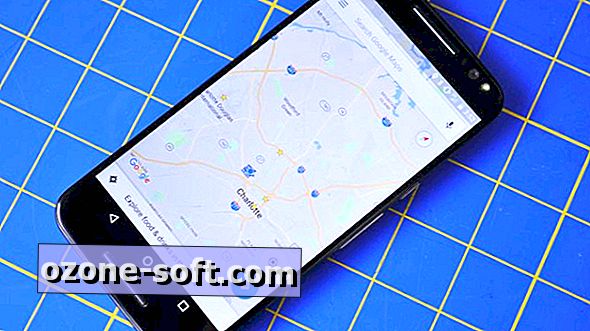








Pustite Komentar